Paprastas tekstinis failas yra vienas iš labiausiai paplitusių būdų saugoti įvestus duomenis kompiuteryje. Sukurti teksto failą yra ne tik labai paprasta, bet ir nepaprastai lengva jį redaguoti, nes tai galima padaryti naudojant ką nors paprasto, kaip įmontuotą „Windows Notepad“ įrankyje. Teksto failas taip pat yra universalaus formato, tai reiškia, kad jis yra skaitomas keliose platformose, įskaitant „Windows“ asmeninius kompiuterius, „Mac“, „Linux“, telefonus, planšetinius kompiuterius ir visa kita.
Jei turite daug didelių tekstinių failų, kuriuos turite perskaityti, arba sujungėte kelis tekstinius failus į vieną, kad viskas būtų lengviau, prasminga pašalinti visas teksto eilutes, kurios yra viena kitos kopijos. Galite pereiti failą rankiniu būdu ir patys pašalinti dublikatus, tačiau daug lengviau leisti procesui tvarkytis automatiškai. Čia parodysime keletą skirtingų būdų, kaip galite pašalinti iš teksto failų esančių kopijų.
Norėdami ištrinti pasikartojančias linijas, naudokite trečiosios šalies paslaugų programą
Paprastas ir įprastas būdas pašalinti teksto failo pasikartojančias eilutes yra naudoti tam skirtą trečiosios šalies įrankį.
1. „ TextCrawler“ „ TextCrawler“ yra labai galinga nemokama programa, sukurta daugiausia tekstiniuose failuose ieškant ir keičiant duomenis. Laimei, nepaisant savo galios, „TextCrawler“ vis dar gana lengva naudoti, o parinktis Pašalinti pasikartojančias eilutes iš tikrųjų yra atskirame lange, vadinamame „Scratchpad“.

Norėdami atidaryti „Scratchpad“ diegimą ir paleisti „TextCrawler“, eikite į meniu „Įrankiai“> „Scratchpad“ arba paspauskite F2. Įklijuokite tekstą į langą ir paspauskite mygtuką „ Atlikti “. Pagal numatytuosius nustatymus išskleidžiamajame meniu turėtų būti pasirinkta parinktis pašalinti pasikartojančias eilutes, ji jo nepasirinko iš anksto. Tada paspauskite Išsaugoti, norėdami sukurti naują teksto failą arba nukopijuokite ir įklijuokite tekstą atgal į mėgstamą teksto rengyklę. Išskleidžiamajame meniu taip pat yra kitų variantų, kaip pašalinti baltus tarpus ir rūšiuoti tekstą didėjančia ar mažėjančia tvarka.
Atsisiųskite „TextCrawler“
2. Užrašų knygelė ++
„Notepad ++“ yra turtingas teksto rengyklė, tačiau joje nėra integruotos funkcijos, leidžiančios pašalinti pasikartojančias eilutes, tačiau parinktį galima įtraukti per išorinę papildinių sistemą, kurią naudoja „Notepad ++“. Nors kai kurie jau įtraukti, „TextFX“ papildinys neįdiegtas pagal numatytuosius nustatymus, todėl jį reikia pridėti rankiniu būdu.
„Notepad ++“ meniu juostoje spustelėkite Įskiepiai> Įskiepių tvarkyklė> Rodyti papildinių tvarkytuvę ir sąraše raskite papildinį „ TextFX Characters“ . Pažymėkite langelį, spustelėkite Įdiegti ir iš naujo paleiskite programą, kai būsite paraginti, ir „TextFX“ meniu bus prieinamas. Norėdami naudoti kopijavimo eilutės pašalinimo funkciją, įkelkite teksto failą į „Notepad ++“ ir pasirinkite visą tekstą (Ctrl + A), eikite į „TextFX“> „TextFX“ įrankiai ir pasirinkite parinktį „+ Rūšiuoti išvestis tik UNIKALIOS (stulpelio eilutėse)“.
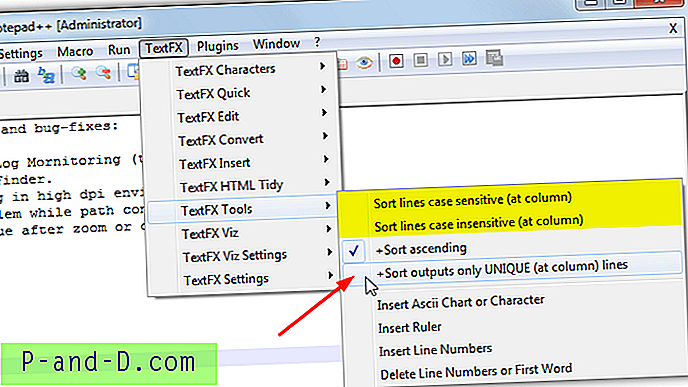
Grįžkite į tą patį „TextFX Tools“ meniu ir spustelėkite „Rūšiuoti pagal mažąsias ir mažąsias raides (stulpelyje) eilutes“ arba „Rūšiuoti linijas nejautrias didžiosiomis ir mažosiomis raidėmis (stulpelyje)“, pažymėtas geltonai viršuje. Tai pašalins pasikartojančias eilutes ir paliks arba pašalins tas, kurių korpusas yra skirtingas. Tada vėl išsaugokite failą.
Atsisiųskite „Notepad ++“
3. Pasikartojančių linijų valiklis
Dublikatų eilučių valiklis yra iš saugos bendrovės „NoVirusThanks.org“ ir turi keletą naudingų funkcijų. Dėl tam tikrų priežasčių programos internetinis puslapis buvo pašalintas iš jų svetainės, tačiau laimei oficialioji atsisiuntimo nuoroda vis dar yra. Galima tik sąrankos diegimo programa, tačiau programą „Universal Extractor“ galite padaryti nešiojamą.

Norėdami pašalinti pasikartojančias eilutes, naršykite arba įmeskite failą į langą, spustelėkite Tikrinti, o jei rasta pasikartojančių eilučių, spustelėkite Pataisyti ir pasirinkite išsaugojimo pavadinimą. Taip pat naudodami failų nuskaitymo skirtuką, galite paketiniu būdu apdoroti kelis failus vienu metu, taip pat ir poaplankuose. Vis dėlto atminkite, kad tai automatiškai sukurs .bak atsargines kopijas ir pradinius failus pakeis apdorotais failais. Norėdami sustabdyti visko tvarkymą, naudokite kaukės lauką ir pridėkite failo plėtinį. Sudėtingesniems vartotojams pakete yra skirta specialioji komandinės eilutės versija.
Atsisiųskite pasikartojančių linijų valiklius
4. „ TextMechanic“ neprisijungęs
Vardo dalis neprisijungus turi atskirti šį įrankį nuo internetinės „TextMechanic“ paslaugos, nes jie nėra susiję. Šis įrankis yra nešiojamasis vykdomasis failas, priglobtas „SourceForge“. Be pašalintų ir tuščių eilučių pašalinimo, „TextMechanic Offline“ taip pat gali ištrinti eilutes, kuriose yra konkretus tekstas, arba rasti ir pakeisti tekstą.
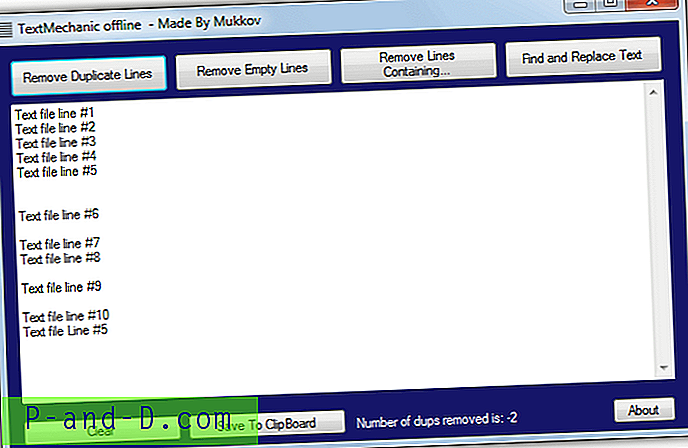
Prieš paspausdami mygtuką „ Pašalinti pasikartojančias linijas “, po kurio paspauskite mygtuką „ Pašalinti tuščias linijas “, įklijuokite apdorojamą tekstą į „TextMechanic“ langą. Jei nespausite abiejų mygtukų, tekste bus tuščių eilučių, kuriose buvo pašalinti dublikatai. Galiausiai paspauskite „ Išsaugoti iškarpinėje “, kad pataisytą tekstą būtų galima įklijuoti atgal į teksto rengyklę. Šis įrankis yra jautrus didžiosioms raidėms, todėl, jei norite pašalinti linijas, jos turi būti tapačios ir turiniu.
Atsisiųskite „TextMechanic“ neprisijungę
Panaikinkite pasikartojančias eilutes naudodami įmontuotas „Windows“ komandas
Naudojant integruotų „Windows“ komandų derinį, iš teksto failų galima pašalinti pasikartojančias eilutes.
5. Paketo scenarijaus naudojimas
Sudėjus šias komandas į vieną paketinį scenarijų, galima greitai ir lengvai apdoroti. Tai taip pat gali būti naudinga, jei jūsų kompiuteryje yra kokių nors apribojimų paleisti trečiųjų šalių programinę įrangą. Mūsų naudojamas scenarijus buvo rastas „StackOverflow“ ir pakeistas, kad būtų lengviau valdyti.
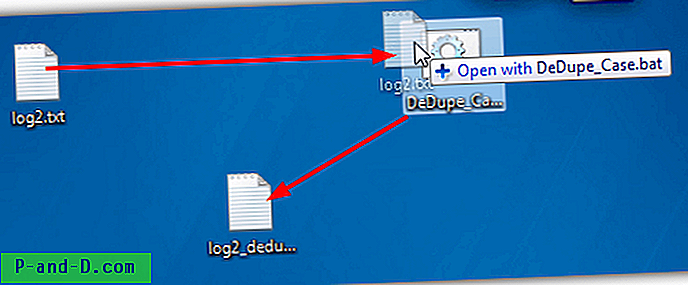
Tiesiog atsisiųskite „DeDupe Zip“ failą ir jį išskleiskite. Viduje yra du GPGB failai, vienas yra didžiųjų ir mažųjų raidžių rinkinys, nepakeis eilučių, nebent jų atvejis taip pat yra identiškas, kitas scenarijus nėra jautrus didžiosioms ir mažosioms raidėms. Norėdami ištrinti failo pasikartojančias eilutes, jums tereikia įmesti tekstinį failą į .BAT failą. Jis automatiškai apdoros ir išves failą tame pačiame aplanke su _deduped priesaga. Linijos nėra pertvarkytos, bet pašalintos vietoje, idealu, jei norite išlaikyti tą pačią eilės tvarką kaip ir originalas.
Atsisiųskite „DeDupe“ paketinius failus
Ištrinkite pasikartojančias eilutes naudodamiesi internetine paslauga
Yra daugybė internetinių paslaugų, kurios pašalina pasikartojančias eilutes iš teksto. Mes pasirinkome porą, kuri turėtų atitikti jūsų poreikius.
6. „ TextMechanic“
Negalima painioti su nesusijusiu „TextMechanic Offline“ įrankiu, šioje svetainėje yra daugybė įvairių internetinių teksto manipuliavimo įrankių. Jei norite, kad visi kiti įrankiai būtų prieinami vienu metu, ne tik pašalinkite pasikartojančias eilutes, naudokite „Viskas viename“ teksto manipuliavimo užrašinę.
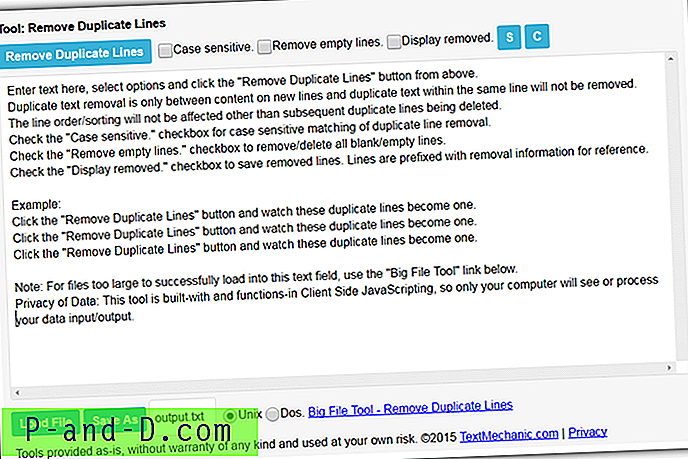
Yra du būdai, kaip į savo tekstą patekti į langą: naudokite mygtuką Įkelti failą, jei norite jo ieškoti, arba paspauskite mėlyną mygtuką C, kad išvalytumėte dabartinį tekstą lange ir įklijuotumėte savo tekstą. Tada spustelėkite mygtuką Pašalinti pasikartojančias linijas., norint patikrinti, ar to reikalauja jūsų tekstas, yra didžiosios ir mažosios raidės ir pašalinamos tuščios eilutės. Baigę spustelėkite mygtuką Įrašyti kaip arba paspauskite S, kad pasirinktumėte visą tekstą, dešiniuoju pelės mygtuku spustelėkite ir nukopijuokite jį (arba paspauskite Ctrl + C), kad galėtumėte įklijuoti į teksto rengyklę.
Apsilankykite „TextMechanic“ Pašalinkite pasikartojančias linijas
7. Pašalinkite pasikartojančias linijas
Kaip ir anksčiau pateiktame „TextMechanic.com“ tinklalapyje „TextFixer“ yra daugybė HTML, skaičiaus ir teksto valdymo įrankių, iš kurių vienas yra Dublikatų eilutės pašalinimo įrankio puslapis.
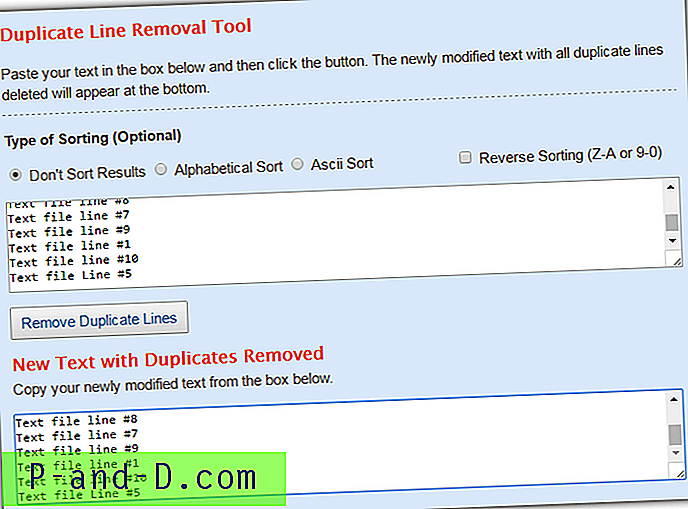
Įklijuokite apdorojamą tekstą į viršutinį langą, paspauskite mygtuką Pašalinti pasikartojančias linijas, ir rezultatas pasirodys apatiniame lange, paruoštame pasirinkti ir nukopijuoti. Šiame įrankyje yra keletas naudingų rūšiavimo parinkčių, tokių kaip rūšiavimas abėcėlės tvarka arba visiškai panaikinta rūšiavimo tvarka. Linijos pašalinimas yra mažosiomis ir mažosiomis raidėmis, todėl viena didžiosios arba mažosios raidės linijoje reiškia skirtumą tarp jos likimo ar pašalinimo.
Apsilankykite „TextFixer“ pasikartojančios eilutės pašalinimo įrankyje
Keletas kitų internetinių pasikartojančių eilučių šalinimo įrankių yra „DeDupeList.com“, „Text-Utils.com“ pašalintos pasikartojančios eilutės ir sąrašo šveitimo įrankis.





